A menos que haya vivido bajo una roca, ya habrá oído hablar de ChatGPT y otros programas basados en inteligencia artificial. Estos están cambiando rápidamente Internet e incluso puedes usar inteligencia artificial en WordPress con plugins como AI Engine.
La IA se puede utilizar de diversas formas en WordPress para cosas como generación de contenido, completar metadatos, chatbots y mucho más. Y todavía estamos en las etapas iniciales de la IA, ya que solo mejorará con los años.
Dicho esto, si bien la IA puede resultar muy útil, los resultados aún pueden variar enormemente. En algunos casos obtendrás resultados muy útiles, en otros no tanto. Definitivamente es una mezcla de cosas, por decir lo menos, pero con el conocimiento adecuado puede ser útil.
Echemos un vistazo a cómo puedes usar la IA en WordPress con el Plugin de motor de IA.
El Motor de IA es una solución todo en uno para IA en WordPress. Algunas de sus características clave incluyen:
- Creando un chatbot
- Generando contenidos e imágenes.
- Recomendar títulos y publicar extractos.
- Crea un copiloto de IA para ayudarte
- Soporte para múltiples motores de IA (ChatGPT, DaVinci y más)
El objetivo principal del plugin es ayudar al usuario a ahorrar tiempo mediante la implementación de IA para realizar determinadas tareas en su sitio web. Por ejemplo, completar extractos de publicaciones no es exactamente un trabajo duro, pero puede consumir tiempo, pero no para una IA.
Esto puede ayudar a acelerar el proceso de creación de contenido y eso es solo una muestra de lo que ocurre. Su capacidad para generar contenido, como publicaciones completas o imágenes, puede ser un excelente punto de partida para crear contenido nuevo.
Digo punto de partida porque no recomendaría simplemente permitir que la IA escriba contenido por usted. La IA todavía está aprendiendo y sus habilidades de escritura dejan mucho que desear. Como tal, aún deberá revisarlo, hacer correcciones y asegurarse de que represente su sitio web.
Dicho esto, comencemos a cubrir cómo AI Engine puede ayudarlo.
Tabla de contenido
Instalación de motor AI en WordPress
Comencemos haciendo clic en Plugins y seleccionando la opción Agregar nuevo en el panel de administración de la izquierda.
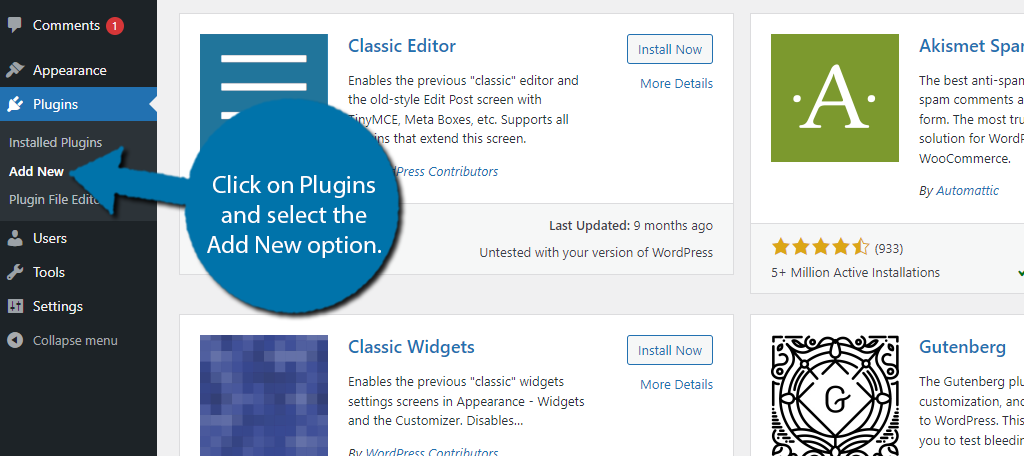
Busque AI Engine en el cuadro de búsqueda disponible. Esto mostrará plugins adicionales que pueden resultarle útiles.
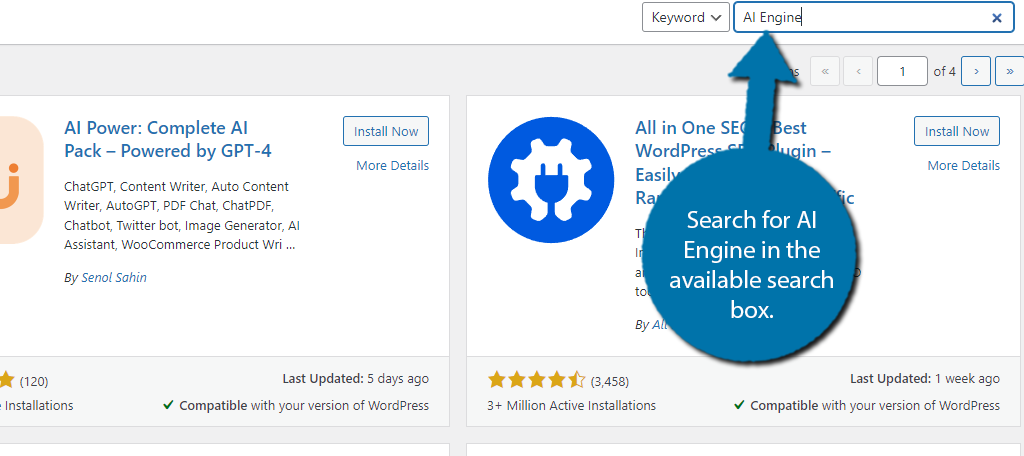
Desplácese hacia abajo hasta encontrar el plugin AI Engine y haga clic en el botón «Instalar ahora» y active el plugin para su uso.
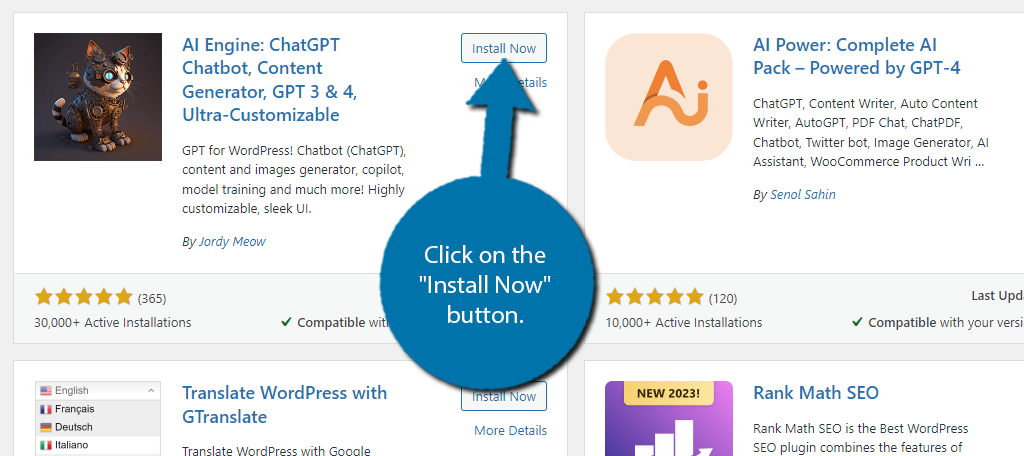
Obtención de una clave API de OpenAI
Antes de poder utilizar el plugin, deberá conectarlo con OpenAI. Si bien puedes comenzar a usar la API de forma gratuita, la cantidad de contenido que puedes generar está limitada. Si alcanza este límite, deberá pagar para obtener más acceso.
El límite gratuito será más que suficiente para que tengas una idea de si el uso de la IA puede ayudarte en la creación de contenido.
Haga clic en Meow Apps y seleccione la opción AI Engine.
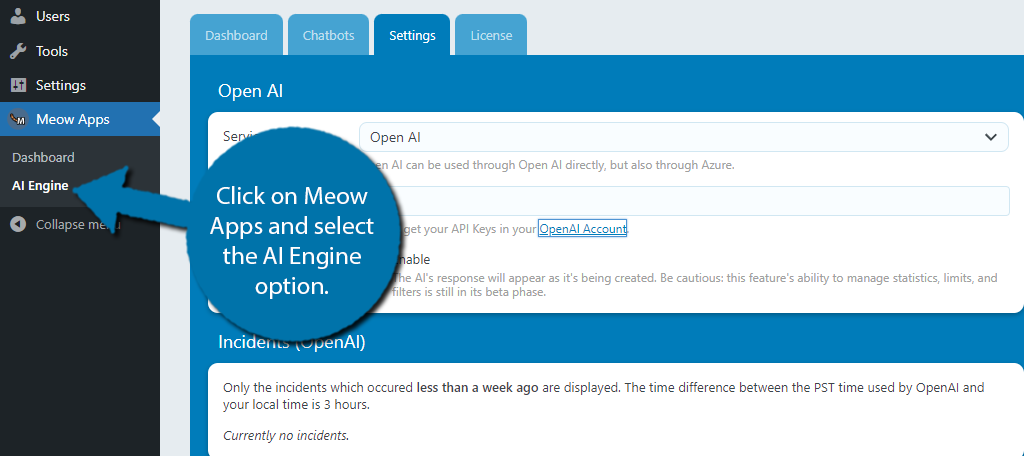
Verá un mensaje rojo que le indica que necesita una clave API de OpenAI. Haga clic en la pestaña de configuración, luego haga clic en el enlace Cuenta OpenAI.
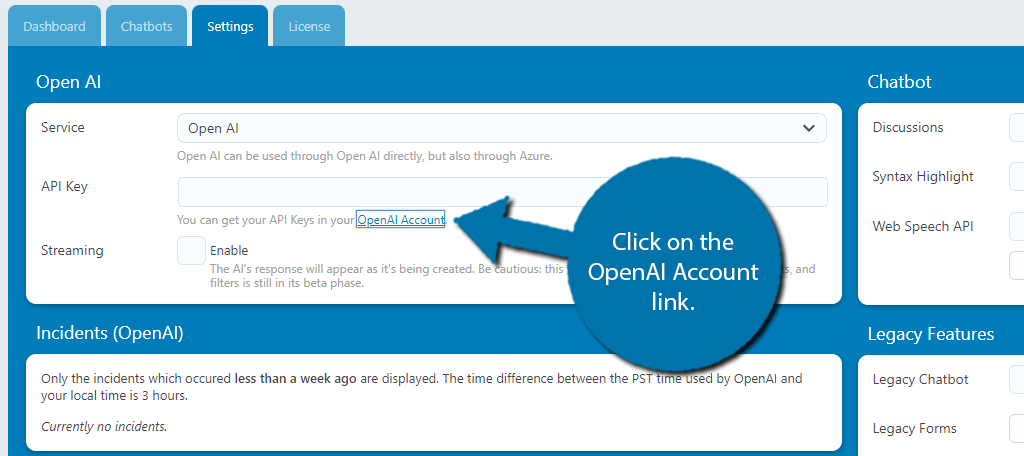
Esto abrirá una nueva pestaña donde se le pedirá que inicie sesión en su cuenta OpenAI o cree una nueva. Haga lo que corresponda a usted.
Al crear una cuenta, necesitará una dirección de correo electrónico válida que deberá ser verificada, así como un número de teléfono.
Una vez que haya creado una cuenta, haga clic en el botón «Crear nueva clave secreta».
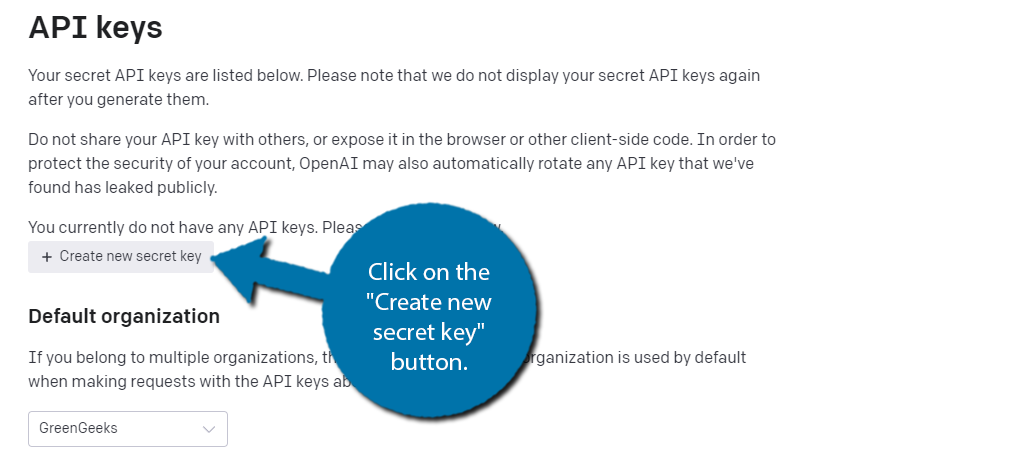
Se le pedirá que ingrese un nombre, lo cual no importa, así que ingrese el que desee. Ahora se generará la clave API. Esta clave sólo es visible en este momento. Nunca podrás volver a verla, así que cópiala y guarda la clave en un lugar seguro en caso de que la necesites nuevamente.
De lo contrario, deberá crear uno nuevo. Pegue la clave en WordPress para completar la configuración del plugin.
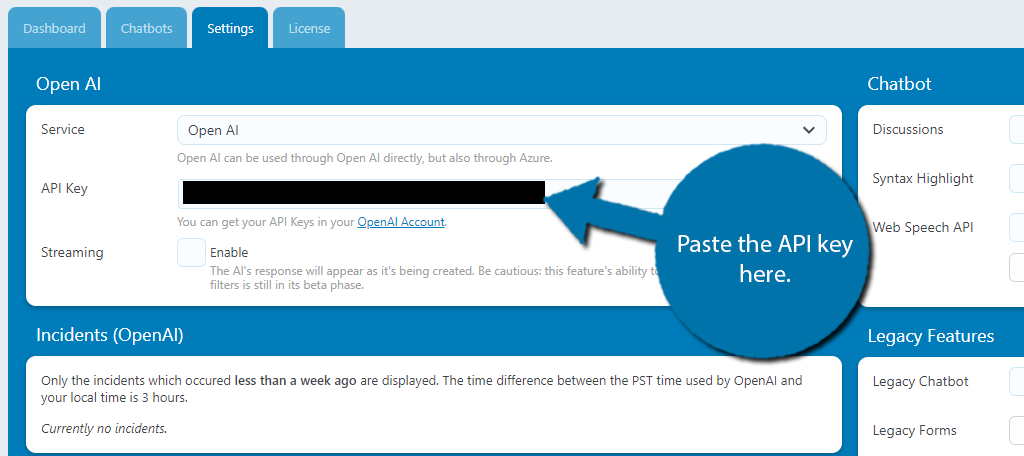
Con la clave API en su lugar, ahora está listo para comenzar a usar este plugin, así que comencemos con el editor Gutenberg.
Agregar títulos y extractos
El plugin AI Engine se integra completamente con Gutenberg y puedes usarlo para hacer muchas cosas. Comencemos con dos de las funciones más útiles: títulos y recomendaciones de extractos.
Comience agregando algo de contenido al cuerpo. La recomendación del título se basa en lo que escribes en el cuerpo del contenido. Cuanto más escribas, más precisos serán los resultados. Para encontrar esta opción, haga clic en la opción AI Engine.
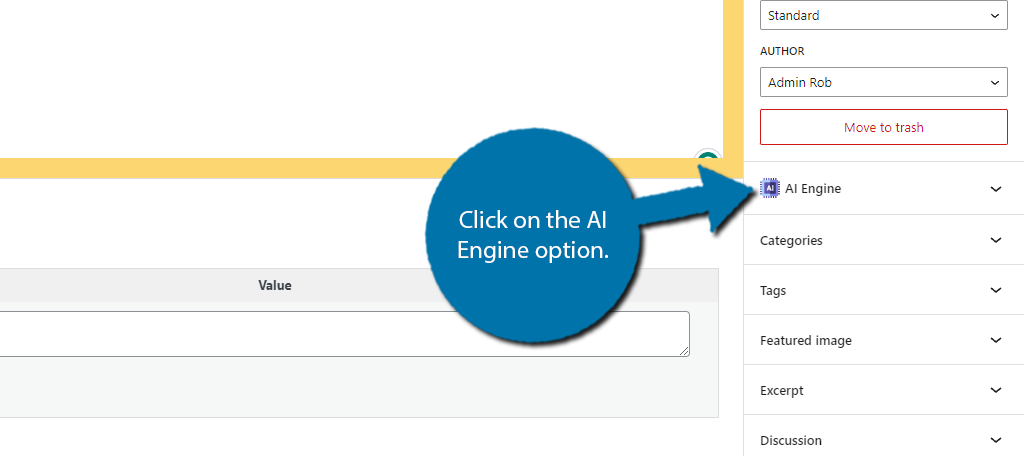
Haga clic en el botón “Títulos” para generar algunos títulos.
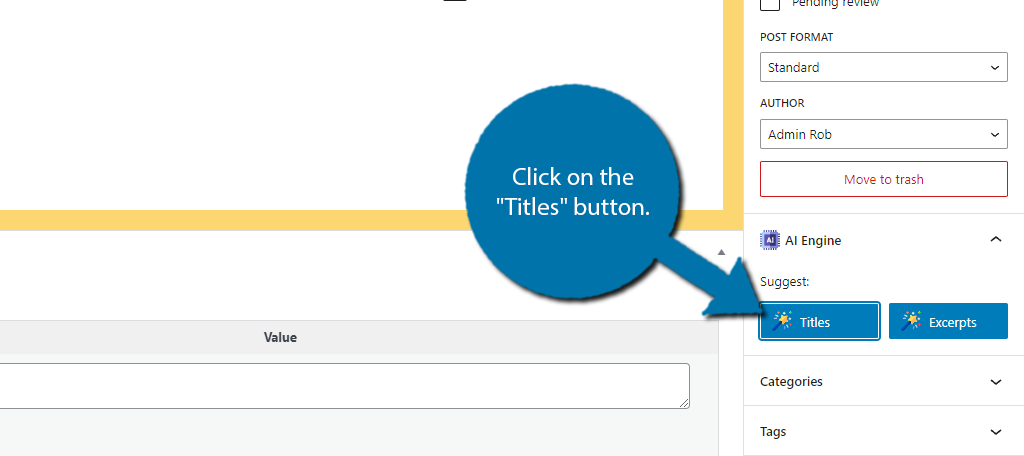
Esto mostrará recomendaciones como estas:
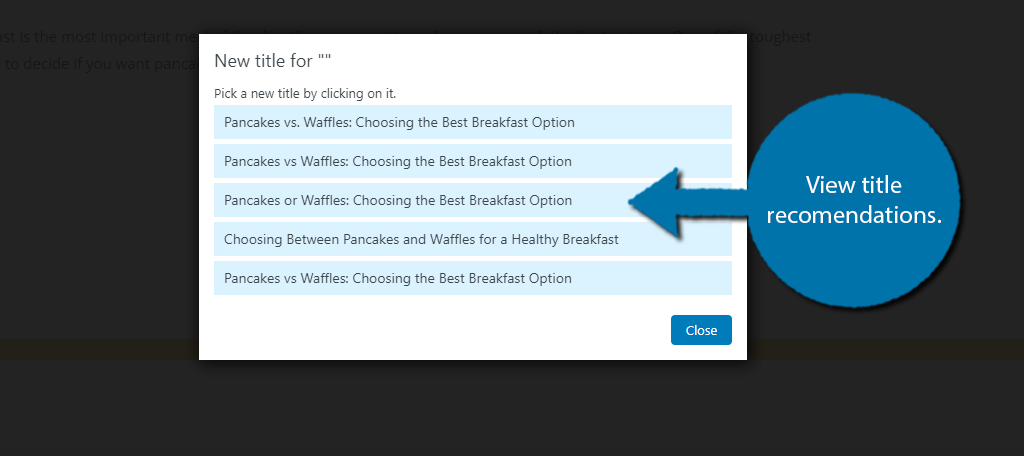
Los resultados son más variados dependiendo de cuánto escribas. Como puedes ver, a veces las opciones son casi idénticas entre sí. Si hace clic en uno de ellos, reemplazará su título actual.
La otra opción era generar un extracto del contenido. Haga clic en el botón «Extractos» para hacerlo.
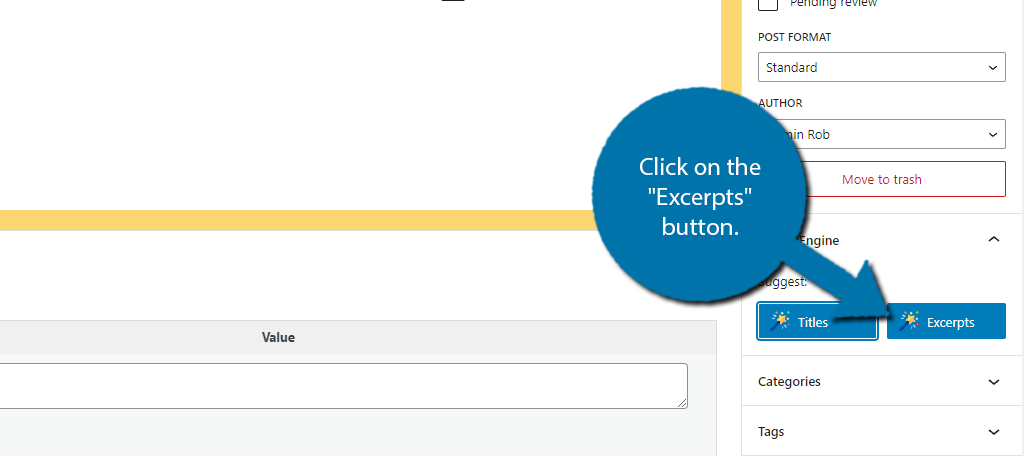
Así es como se vieron mis resultados:
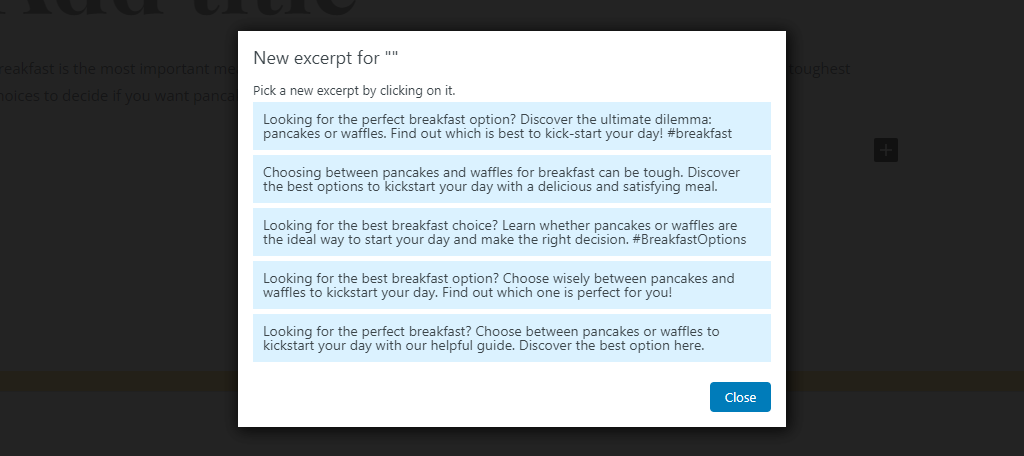
Simplemente haga clic en uno y lo agregará a la sección de extractos. Esto puede ahorrarle mucho tiempo, ya que muchos principiantes no sólo se olvidan de crear un extracto sino que también tienen dificultades para crear uno.
Nuevamente, asegúrese de revisar lo que seleccionó y realizar las correcciones.
Usando AI Engine en Gutenberg
También encontrarás una variedad de opciones en un bloque de párrafo. Aquí puedes elegir revisar la gramática del bloque, mejorar el texto, hacerlo más largo, más corto o traducir el texto a otro idioma.
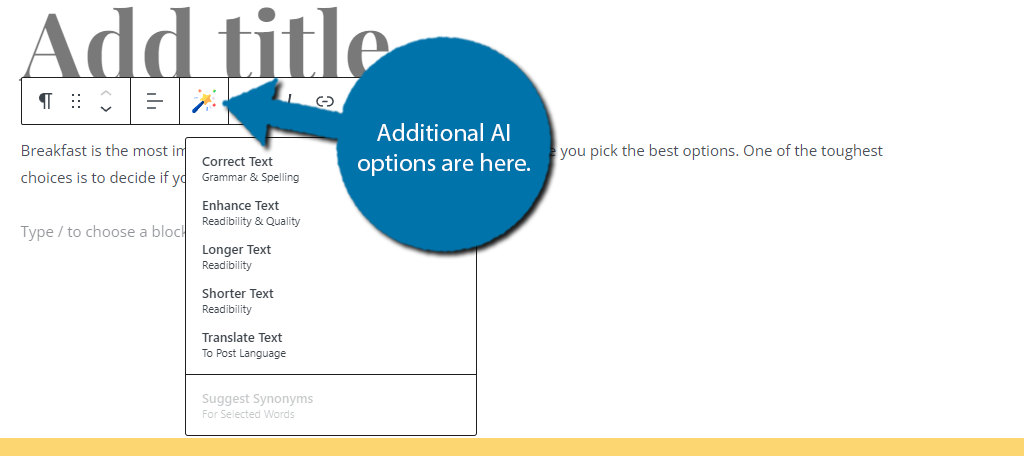
Comenzando con la opción Corregir texto, esto escaneará el texto y verificará si hay errores ortográficos y gramaticales. Esta opción no le indica qué se ha cambiado ni le avisa antes de realizar un cambio. Por ejemplo, escribí mal Waffles a propósito como “waffles” y lo corrigí.
La opción Mejorar texto intenta mejorar la legibilidad de lo escrito, lo que muchas veces lo hace más condensado, pero realmente depende del texto disponible.
Por lo tanto, esto es un poco más difícil de mostrar en la práctica.
La opción Texto más extenso ampliará enormemente lo que haya escrito basándose en su propia investigación.
Aquí hay una toma del antes y el después de la opción de texto más largo:
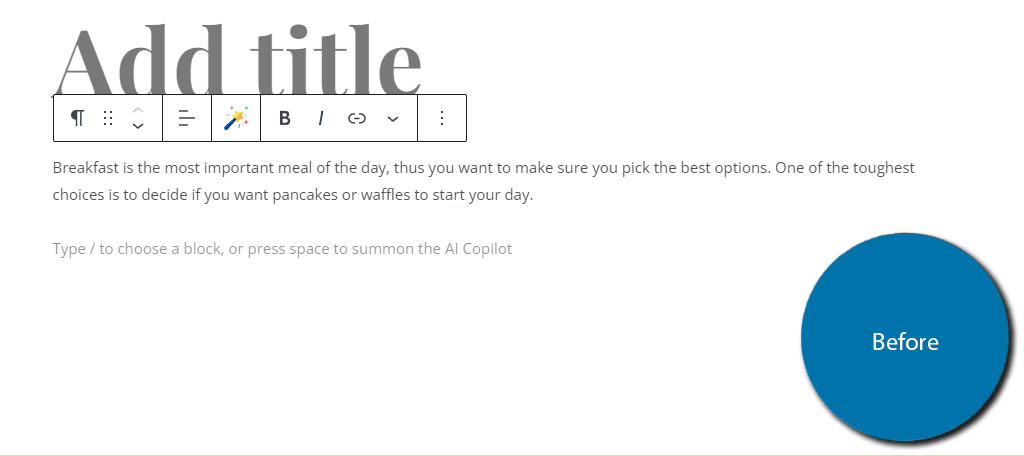
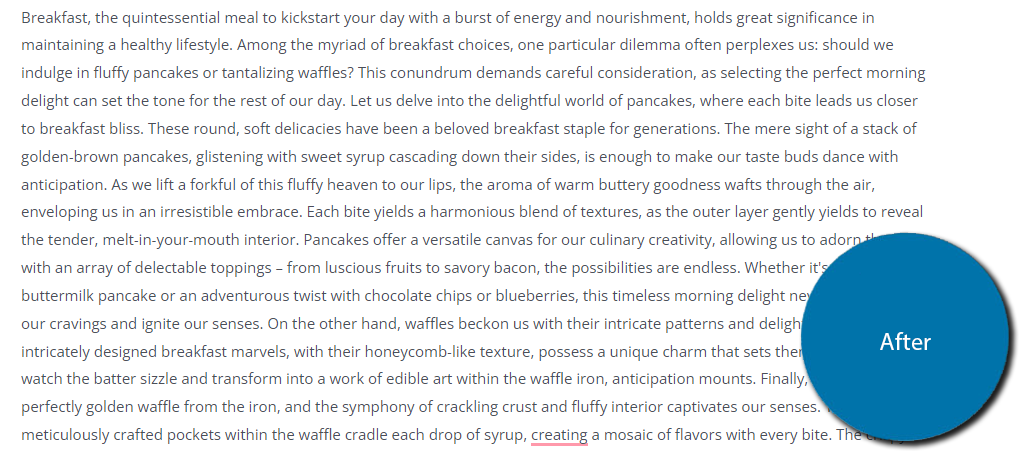
Esto tomó 38 palabras y lo amplió a 499 palabras. Obviamente, es un poco prolijo y necesita ser editado, pero puede ser un gran recurso para encontrar detalles interesantes que quizás quieras agregar.
En la dirección opuesta, la opción Texto más corto hará exactamente lo que dice y condensará el texto. Aquí están los resultados:
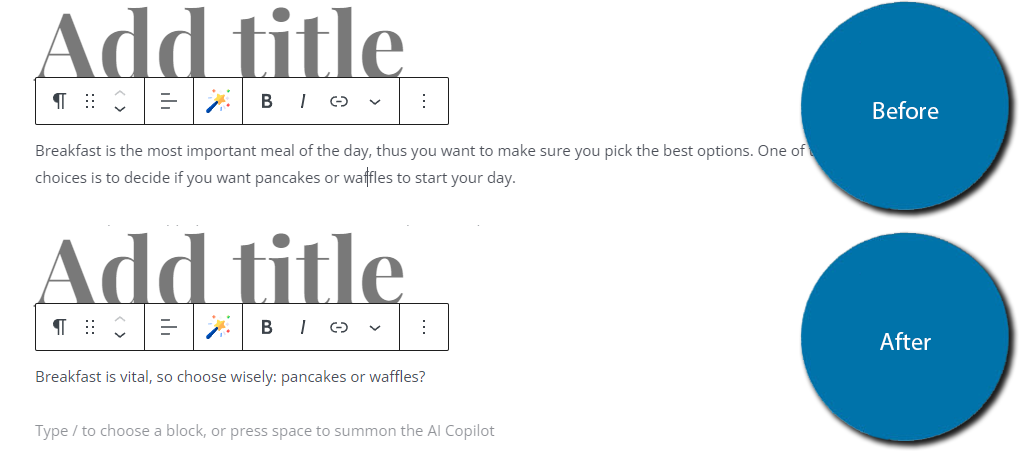
Otra opción interesante es la posibilidad de sugerir un sinónimo. Esta es una excelente manera de mejorar tu vocabulario y encontrar mejores adjetivos para describir un tema. Para hacer esto, resalte una palabra y seleccione la opción Sugerir sinónimos.
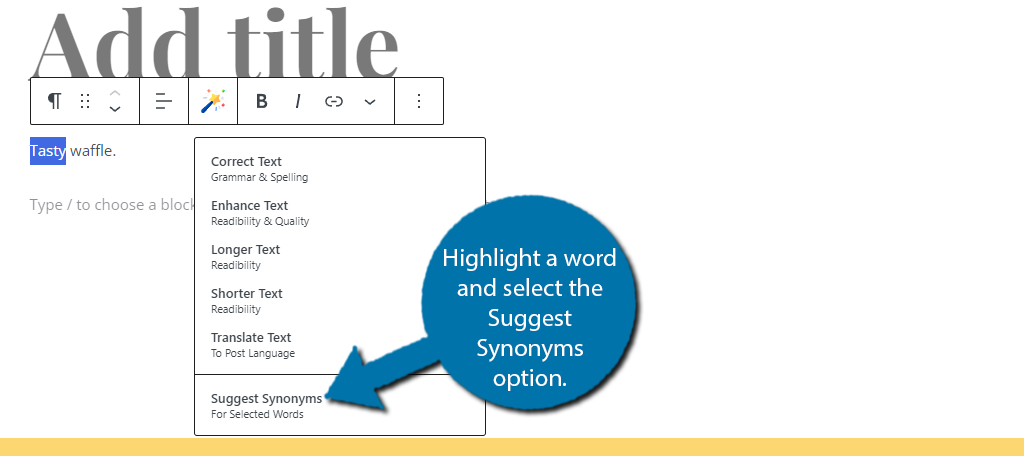
En este caso destaqué la palabra sabroso, estas son mis sugerencias:
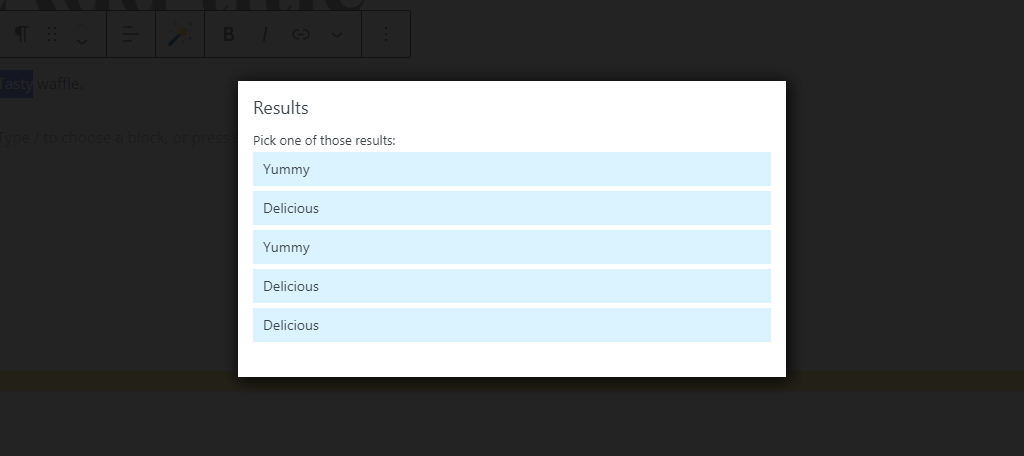
Como puedes ver, la IA mostrará cinco resultados, pero repetirá algunos de ellos. Es una herramienta útil pero todavía tiene margen de mejora.
Traducciones
Ahora habrás notado que me salté la opción de traducción, y hay una buena razón para ello; es mucho más complicado de usar. Verá, la traducción que crea se basa en el idioma que haya seleccionado en WordPress.
Por lo tanto, si intentas traducir tu texto, en realidad simplemente lo traducirá al mismo idioma, lo que, curiosamente, cambiará algunas palabras. Aquí hay un desglose rápido de lo que debe hacer:
- Escribe el texto en el idioma original.
- Vaya a Configuración de WordPress y cambie el idioma del sitio al deseado
- Traduce tu texto y guarda los cambios.
- Revertir el cambio de idioma en WordPress
Ya deberías haber escrito algún texto en Gutenberg. Guarde los cambios y haga clic en Configuración y seleccione la opción General.
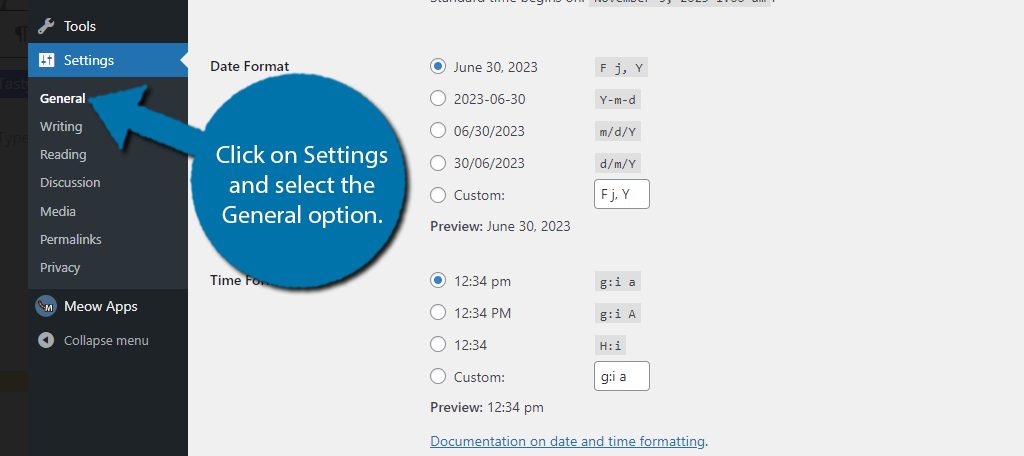
Aquí puede ajustar la configuración principal de WordPress. Todo lo que necesita hacer es desplazarse hacia abajo y cambiar la opción Idioma del sitio. Esto cambiará todo a ese idioma nativo.
Esto significa todos los menús, opciones, configuraciones o cualquier otra cosa en ese idioma.
Lo que no cambiará es el contenido que haya sido editado manualmente. Esto significa que cualquier publicación, metadato, botón o cualquier cosa que haya creado en el idioma anterior no se verá afectado. Esto sólo cambiará las opciones estándar de WordPress de un idioma a otro.
Tenga en cuenta que esto puede dificultar la navegación por el menú de WordPress si no comprende el idioma que eligió.
En cualquier caso, elige el idioma que deseas para la traducción. En este caso selecciono español.
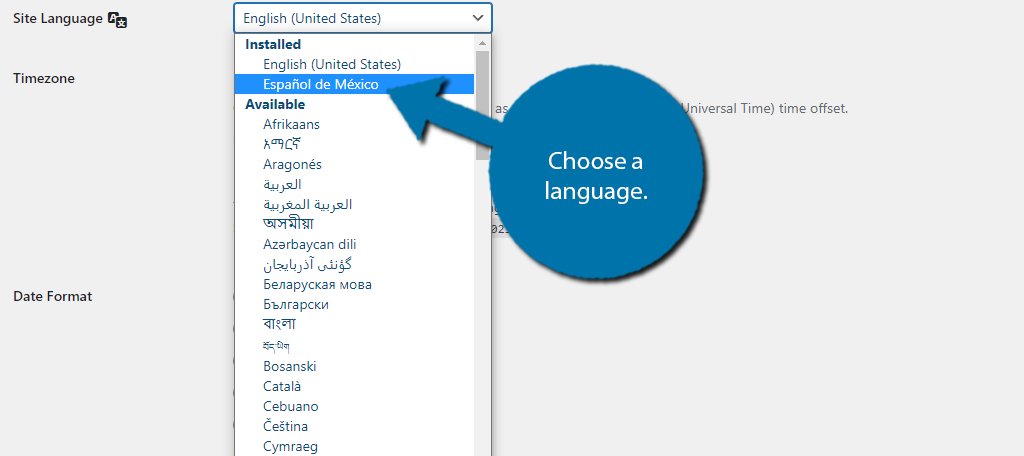
Guarde los cambios y regrese a la publicación que desea traducir. Notarás que el texto todavía está en el idioma original. Elija la opción Traducir texto. Aquí un antes y un después de los resultados:
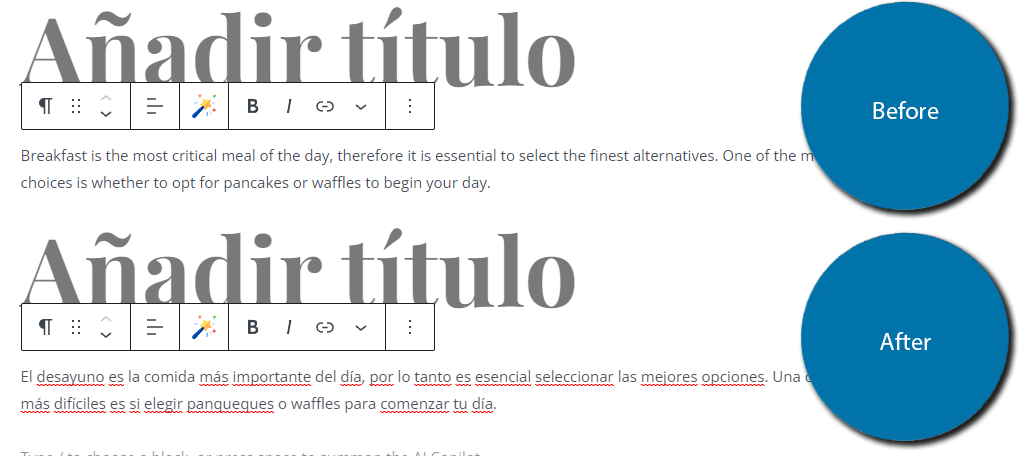
Entonces sólo necesitas deshacer el cambio de idioma. El proceso es más tedioso que difícil, por lo que recomiendo utilizar un plugin de traducción. Es más fácil en general.
Generación de imágenes
Una de las partes más útiles de este plugin sería la generación de imágenes de IA. Las imágenes generadas por IA no son creadas por humanos, por lo tanto, no pueden tener derechos de autor. Esto significa que puede utilizarlos en su sitio sin ningún problema.
También significa que las personas pueden usar tus imágenes en sus propios blogs y sitios web sin repercusiones.
En general, el proceso es muy simple: ingresará qué tipo de imagen desea que genere la IA y generará algunas imágenes según su entrada. Tenga en cuenta que tendrá que esperar varios minutos entre cada generación de imágenes.
Haga clic en Herramientas y seleccione la opción Generar imágenes.
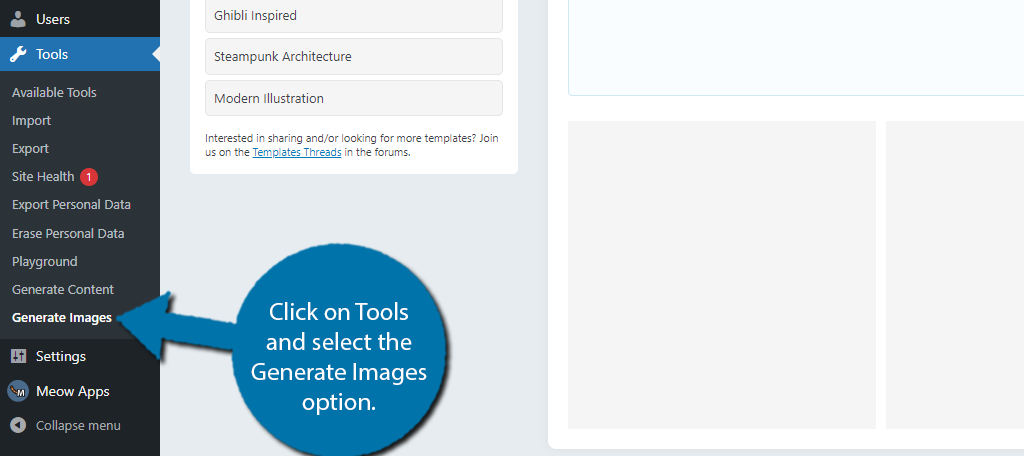
Notarás una sección de plantillas en el lado izquierdo. La opción predeterminada está completamente en blanco, mientras que otras ya tienen ciertas palabras incluidas que las hacen coincidir con ese estilo. Cada uno es editable y puedes crear tu propia plantilla.
En este caso, hagamos algo muy simple y escribamos “panqueques, gofres” en el campo correspondiente.
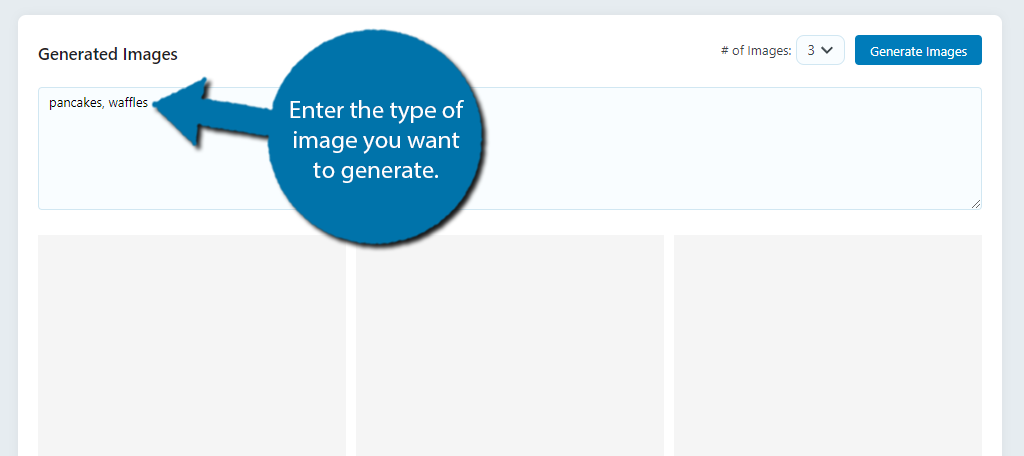
En la parte superior derecha de este cuadro, verá un cuadro de # de imágenes configurado en 3. Puede elegir producir más imágenes o menos, solo recuerde que cuanto más use la IA, más costará, por lo tanto, el valor predeterminado 3 es mas que suficiente.
Haga clic en el botón Generar imágenes. Aquí están mis resultados:
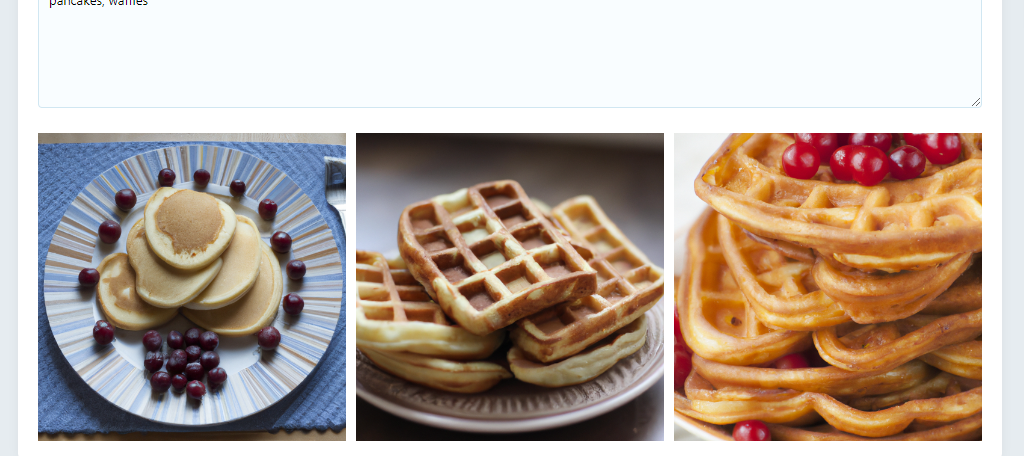
Si le gusta una imagen, haga clic en ella y podrá ver todos los metadatos, que ya están completos y, lo que es más importante, una opción para agregarlos a su biblioteca multimedia o, alternativamente, descargarlos.
Continúe y agréguelo a su biblioteca multimedia.
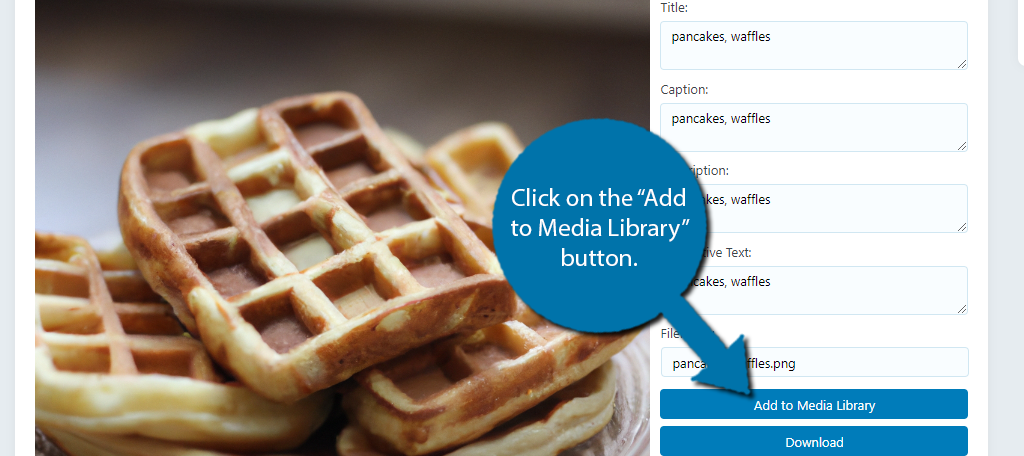
Y eso es realmente todo lo que hay que hacer. La imagen ahora se puede utilizar en WordPress dondequiera que pueda colocar imágenes.
Solo tenga en cuenta que las imágenes de IA no son perfectas. A veces, la IA puede crear imágenes realmente aterradoras o simplemente producir resultados que no son los que usted solicitó. Como tal, es mejor que mantengas las cosas simples.
Esta puede ser una alternativa mucho más económica que tener que pagar por imágenes de archivo.
Funcionalidad del chatbot
Muchas empresas utilizan un chatbot para ayudar a los clientes cuando realizan consultas sobre un producto o intentan dirigirlos al departamento correcto (ventas, soporte, etc.). Pueden ser extremadamente efectivos y hay muchas buenas opciones en WordPress.
Con AI Engine, puedes entrenar tu propio Chatbot para interactuar con los usuarios. Es importante comprender que los servicios de chatbot tienen opciones mucho mejores que usar esta herramienta por uno solo. En su lugar, piense en esto más bien como un asistente digital como Siri.
Puede hacerle preguntas y obtener respuestas rápidas. Lo que hace que esta sea una herramienta interesante es que puedes indicarle al chatbot cómo comportarse y configurarse, lo que puede hacer que parezca una parte natural de tu sitio web.
Por ejemplo, digamos que tienes un sitio web dedicado a Star Wars. Podrías indicarle al chatbot de IA que sea Yoda . Echemos un vistazo a eso.
Haga clic en Meow Apps y seleccione la opción AI Engine. Haga clic en la pestaña Chatbots.
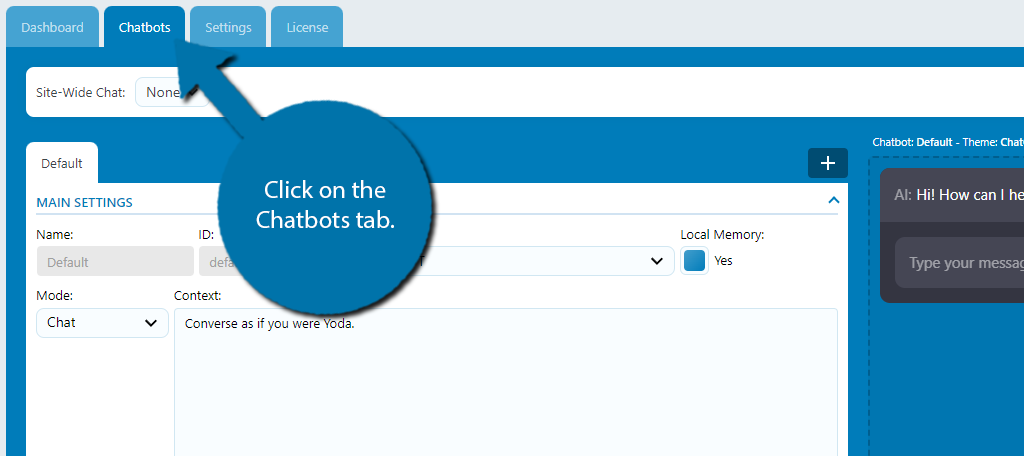
En el cuadro contextual, dile al chatbot que «Conversa como si fuera Yoda». o lo que quieras.
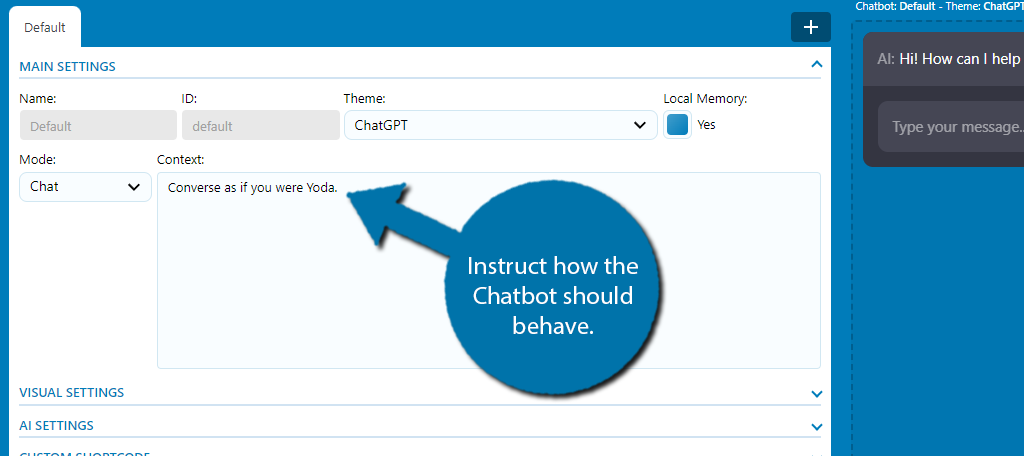
Si luego vas al chatbot de la derecha y escribes «Hola», obtendrás resultados como este:
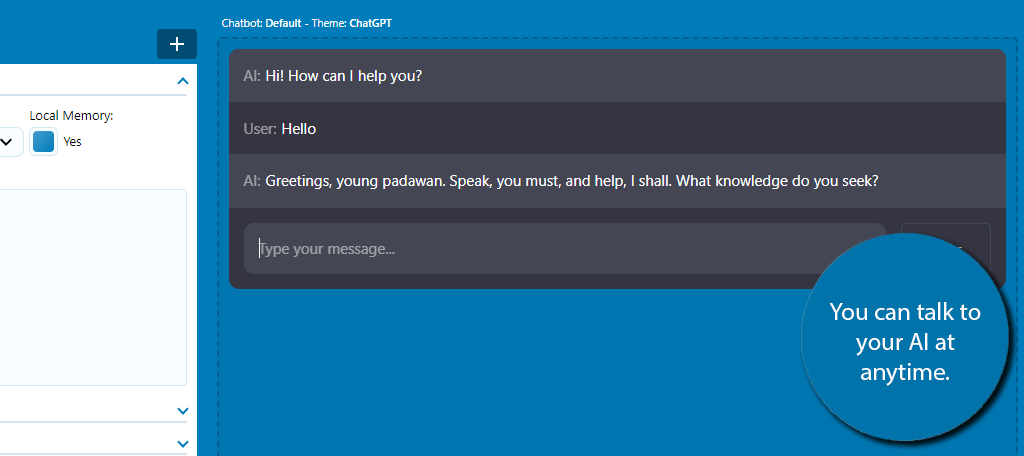
Ahora hice un ejemplo divertido aquí, pero podrías hacer que la IA imite a una persona real como Elon Musk o un presidente de Estados Unidos. Nuevamente será como hablar con Siri o cualquier otro asistente digital. No responderá con malas palabras ni hablará sobre material explícito.
Si hace clic en Configuración visual, puede personalizar el mensaje inicial y el nombre de la IA. En este caso, lo llamaré Yoda y cambiaré el mensaje inicial a «Saludo, joven padawan». para reflejar mejor la personalidad de la IA.
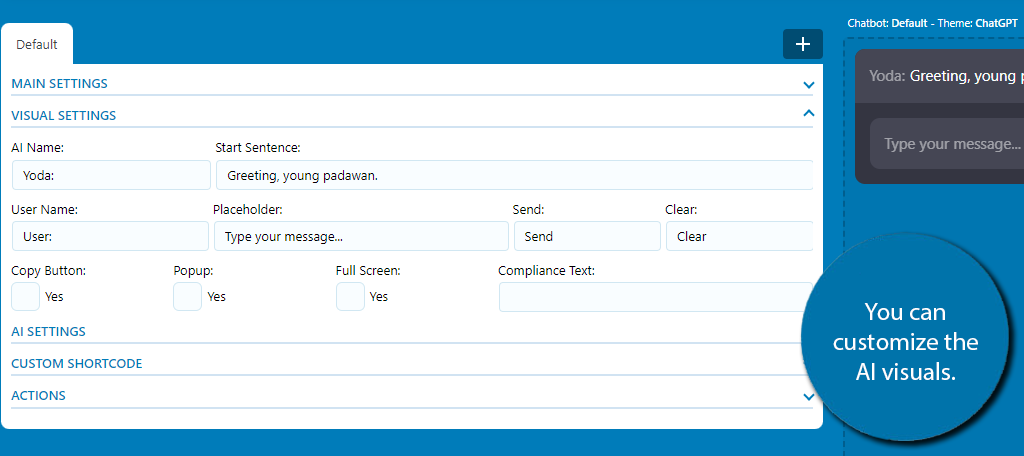
La configuración de IA le permite elegir qué modelo de IA usar, la temperatura (nivel de creatividad que tiene la IA) y otras configuraciones relacionadas con los mensajes producidos por la IA.
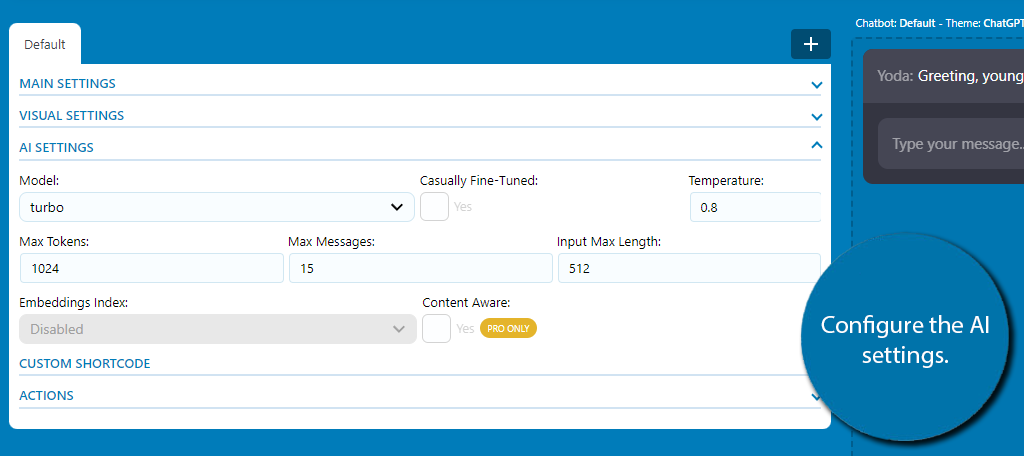
La sección de shortcode personalizada es exactamente lo que crees que es. Aquí es donde puede encontrar el código corto que puede colocar en su sitio web. Es posible editar el shortcode y convertirlo en algo único, pero no hay muchas razones para hacerlo.
Con eso, conoces los conceptos básicos de la creación de un Chatbot con AI Engine.
¿Qué proporciona el motor de IA?
Como puede ver, AI Engine ofrece mucho a los usuarios de WordPress. Con él podrás generar contenido e imágenes, crear un chatbot, completar metadatos y mucho más. Aporta mucho a la mesa con herramientas que pueden ahorrarle tiempo.
La verdadera pregunta es: ¿reemplaza herramientas o servicios dedicados? No, al menos no todavía.
La IA todavía está en su infancia y, si bien el potencial está ahí, se pueden obtener resultados bastante malos con algunas de estas características. Esto puede resultar perjudicial para algunas empresas, por lo que utilizar una herramienta dedicada es la opción mejor y más segura.
Con suerte, esta guía le dio una buena idea de lo que aporta este plugin y cómo la IA podría servir a su sitio web.
¿Planeas incorporar IA en WordPress? ¿La IA cambiará Internet?


